HP ENVY 27 27-inch Display Bedienungsanleitung
Stöbern Sie online oder laden Sie Bedienungsanleitung nach Fernseher & Monitore HP ENVY 27 27-inch Display herunter. HP ENVY 27 27-inch Display 用户指南 Benutzerhandbuch
- Seite / 27
- Inhaltsverzeichnis
- LESEZEICHEN
- 设置显示器时的注意事项 10
- HP 水印与图像残留策略 15
- 安装 VESA 安装支架 17
- 安装 INF 和 ICM 文件 18
- 使用 My Display 软件 19
- 使用屏幕显示 (OSD) 菜单 19
- 使用 Auto-Sleep 模式 20
- 准备致电技术支持 22
- 附录 A 技术规格 24
- 屏型号,以查找特定型号的 QuickSpecs。 24
- 式,并按适当的大小将其显示在屏幕中央。 25
Inhaltsverzeichnis
用户指南
安装显示器设置显示器时的注意事项为了防止显示器损坏,请勿触摸 LCD 面板的表面。按压显示屏可能导致颜色深浅不一或液晶定向紊乱问题。一旦出现这种情况,屏幕将无法恢复到正常状态。如需安装底座,请将显示器正面朝下放置于盖有防护泡沫或软布的平坦表面上。这可以防止屏幕刮擦、损坏或破裂。注:您的显示器在外观上
安装显示器支架注意:屏幕易碎。避免触碰屏幕或使其受到挤压;否则有可能损坏屏幕。提示:对于显示器的放置,由于挡板可能会因环境光线和光亮表面而产生干扰使用的反射,因此请选择适当的位置来放置显示屏。1. 从盒子中取出显示器,然后将其正面朝下放置在使用清洁、柔软的布覆盖的平面上。2. 要将底座安装到显示器上
连接电缆注:显示器出厂随附特选的电缆。显示器并不附带本节中所示的所有电缆。1. 将显示器放在便于连接且通风良好的位置上,而且要靠近计算机。2. 连接视频电缆。注:显示器会自动确定哪些输入端输入活动的视频信号。可以通过按减号按钮,或者按菜单按钮进入屏幕显示菜单并选择输入控制,来选择输入。●将 HDMI
●将 DisplayPort 电缆的一端连接到显示器背面的 DisplayPort 接口上,将另一端连接到源设备的 DisplayPort 接口上。“自动切换输入”功能在 HDMI 输入和 DisplayPort 输入之间切换。注:在连接到 USB C 型源设备时,显示器的 USB C 型端口也可用
4. 将电源线的一端连接到交流电源适配器 (1) 上,另一端连接到接地的交流电源插座上 (2),然后将交流电源适配器的圆端连接显示器 (3)。警告!为减少电击或设备损坏的危险,请注意以下事项:务必使用电源线的接地插头。接地插头具有重要的安全保护功能。请将电源线插入总是容易接触到的接地(连接大地)的交
打开显示器1. 按源设备上的电源按钮,将源设备打开。2. 按下显示器背面的电源按钮即可打开显示器。注意:如果显示器屏幕长期显示同一静态图像(连续 12 小时未使用),则可能会对显示器造成残留图像损坏。为避免对显示器屏幕造成残留图像损坏,当显示器长期不用时,应该总是激活屏幕保护程序或关闭显示器。图像残
安装显示器显示器面板可以装到墙上、旋转支架或其他安装支架上。注:该显示器可由 UL 或 CSA 列出的墙壁装配架支撑。注意:此显示器支持符合 VESA 工业标准的 100 毫米安装孔。要将第三方安装底座连接到显示器上,需要使用四颗直径为 4 毫米、螺距为 0.7 毫米的螺钉。不得使用更长的螺丝,因为
安装 VESA 安装支架显示器随附的 VESA 安装支架可用于将显示器面板安装到墙上、旋臂或其他固定装置上。注:安装 VESA 托架后,显示器仅可以使用横向模式,不能使用纵向模式。1. 卸下显示器支架。请参见第 10 页的卸下显示器支架。2. 拆下并保留显示器面板背面中心处的螺钉。3. 将 VESA
2使用显示器软件和实用程序光盘(若显示器有随附)中包含以下可在电脑中安装的文件。如果您的电脑没有光驱,可以从以下网址下载文件:http://www.hp.com/support。●INF(信息)文件●ICM(图像颜色匹配)文件(每个文件针对一个校准色彩空间)●My Display 软件信息文件INF
从 Web 下载如果您没有具有光驱的计算机或源设备,您可以从 HP 显示器技术支持网站下载最新版本的 INF 和 ICM 文件。1. 转至 http://www.hp.com/support。2. 选择获取软件和驱动程序。3. 请按照屏幕上的说明进行操作以选择您的显示器并下载该软件。使用 My Di
© Copyright 2016 HP Development Company, L.P.AMD、FreeSync 和 Radeon 是 Advanced Micro Devices, Inc. 的商标。HDMI、HDMI 徽标和高清晰度多媒体接口是 HDMI Licensing LLC 的商标或注
5. 使用 + 或 – 按钮来调整该项的比例。6. 调整功能后,选择保存并返回保存您的设置,或者如果您不想保存设置,也可选择取消。然后从主菜单选择退出。主菜单 描述亮度 调整屏幕的亮度级别。出厂默认值为 90。对比度 调整屏幕的对比度级别。出厂默认值为 80。颜色控制 选择和调节屏幕颜色。输入控制
3支持和故障排除解决常见问题下表列出了各种可能出现的问题、每种问题的可能原因以及建议采取的解决方法。问题 可能的原因 解决方法黑屏或视频闪烁。 电源线断开。 连接电源线。电源按钮关闭。 按电源按钮。注:如果按下电源按钮没有反应,请按住电源按钮 10 秒钟,以禁用“电源按钮锁定”功能。视频电缆的连接不
注:显示器用户指南、参考资料和驱动程序请见 http://www.hp.com/support。此处,您可以:●与 HP 技术人员在线交流注:与支持部门的人员交流时不提供特殊语言服务,但可使用英语。●查找 HP 服务中心准备致电技术支持如果利用本节中介绍的故障排除提示仍无法解决问题,则需要致电技术支
4维护显示器维护准则为提高显示器的性能和延长其使用寿命,请遵循以下准则:●不要打开显示器的机壳或试图自行修理本产品。只能调整操作说明中提及的控件。如果显示器不能正常使用、摔坏或损坏,请与 HP 授权代理商、经销商或服务提供商联系。●只能按照显示器标签/背板上指定的方式,连接显示器和电源。●确保连接到
A技术规格注:所有技术参数均为 HP 组件生产商提供的标准技术参数;实际性能可能有所差异(或高或低)。有关该产品的最新规格或附加规格,请转到 http://www.hp.com/go/quickspecs/,然后搜索您的特定显示屏型号,以查找特定型号的 QuickSpecs。显示器类型68.47 厘
测量功耗:全功率典型设置睡眠关设置了 USB Type-C 端口126 W55 W<0.5 W<0.3 W未设置 USB Type-C 端口65 W36 W<0.5 W<0.5 W输入终端 两个 HDMI 接口、一个 DisplayPort 接口其他 DisplayPort
预置设置时序名称 像素格式 行频 (kHz) 场频 (Hz)2 576p 720 × 576 31.25 503 720p50 1280 × 720 37.5 504 720p60 1280 × 720 45 605 1080p60 1920 x 1080 67.5 606 1080p50 1920
B辅助工具HP 设计、生产和销售所有人都可以使用的产品和服务,包括残疾人可以使用单机或借助辅助设备使用。支持的辅助技术HP 产品支持各种不同的操作系统辅助技术,并可配置为与其他辅助技术配合使用。使用已与显示器连接的源设备上的搜索功能,以查找关于辅助功能的更多信息。注:有关特定的辅助技术产品的其他信息
关于此手册本指南介绍了显示器的功能特性、安装、技术规格和软件的使用。警告!以这种方式出现的文字表示如果不按照指示操作,可能会造成人身伤害或带来生命危险。注意:以这种方式出现的文字表示如果不按照指示操作,可能会损坏设备或丢失信息。注:以这种方式出现的文字提供重要的补充信息。提示:此格式文本提供帮助提示
iv 关于此手册
目录1 入门指南 ...
准备致电技术支持 ...
1入门指南重要安全信息显示器自带一条电源线。如使用其他电源线,必须使用适合本显示器的电源并按照正确的方式连接。有关该显示器应使用的正确电源线套件,请参阅光盘(如有提供)或文档套件中的《产品通告》。警告! 为减少电击或设备损坏的危险,请注意以下事项:• 请将电源线插入到始终容易接触到的交流电源插座。•
产品特性和组件特性该产品是一款使用了 AMD FreeSync™ 技术的显示器。这款显示器可使您畅享画面不断变化的计算机游戏,为您带来流畅、灵敏、无撕裂的播放性能。连接到此显示器的外部源必须已经安装了 FreeSync 驱动程序。AMD FreeSync 技术将显示器刷新率锁定在显卡帧速率,从而消除
背面组件元件 功能1菜单按钮 按此按钮打开 OSD 菜单,从 OSD 中选择菜单项,或关闭 OSD 菜单。2加号按钮功能按钮 2—可分配*当 OSD 菜单打开时,按下此按钮可以向前浏览 OSD 菜单或提高调整级别。如果 OSD 菜单未处于活动状态,按下前进到下一个活动输入端口(USB-C 视频、HD
Weitere Dokumente für Fernseher & Monitore HP ENVY 27 27-inch Display
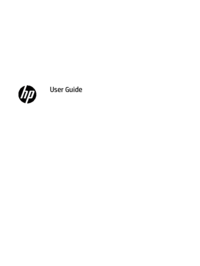










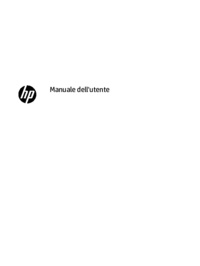
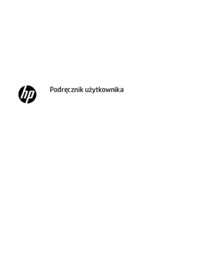




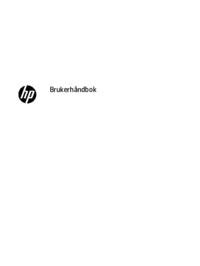






 (56 Seiten)
(56 Seiten) (33 Seiten)
(33 Seiten) (56 Seiten)
(56 Seiten) (36 Seiten)
(36 Seiten) (33 Seiten)
(33 Seiten) (35 Seiten)
(35 Seiten) (117 Seiten)
(117 Seiten) (40 Seiten)
(40 Seiten) (39 Seiten)
(39 Seiten) (40 Seiten)
(40 Seiten)







Kommentare zu diesen Handbüchern